
时间:2021-03-31 17:22:20 来源:www.win10xitong.com 作者:win10
Win10对路径访问被拒绝的情况我认为很多网友都遇到过,甚至有些时候会经常碰到,对于一些平时动手能力比较强的用户可能都不能很好的解决Win10对路径访问被拒绝的问题,要是你急着处理这个Win10对路径访问被拒绝的情况,就没有时间去找高手帮忙了,我们就自己来学着弄吧,我们可以参考这样的方法:1、找到目标文件夹,然后点击右键,在打开的菜单项中,选择属性;2、文件夹属性窗口中,切换到安全选项卡,要更改权限,请单击"编辑"就可以很轻松的处理了。是不是很简单呢?如果还没有解决这个问题的网友,可以再看看具体的方法,接下来我们就好好说一说Win10对路径访问被拒绝的完全操作手法。
今日小编推荐系统下载:雨林木风Win10专业版
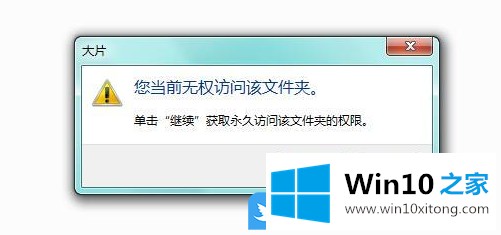
方法/步骤:
1.找到目标文件夹,然后右键单击它。在打开的菜单项中,选择属性;
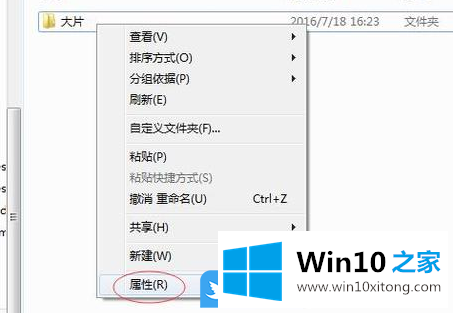
2.在文件夹属性窗口中,切换到安全选项卡。要更改权限,请单击编辑。
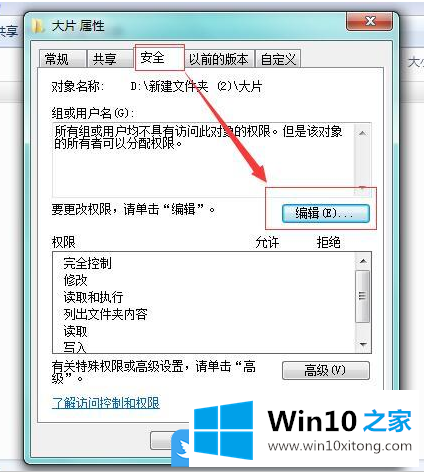
3.在文件夹权限窗口中,单击添加;
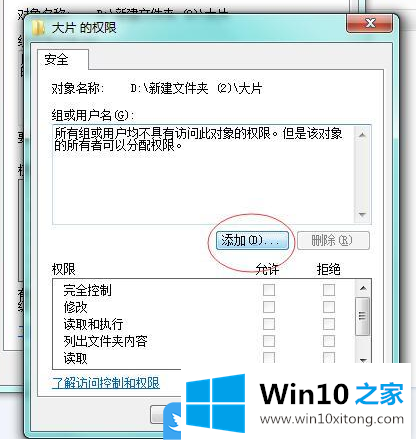
4.选择用户或组窗口,输入对象名称“所有人”,然后单击“确定”;
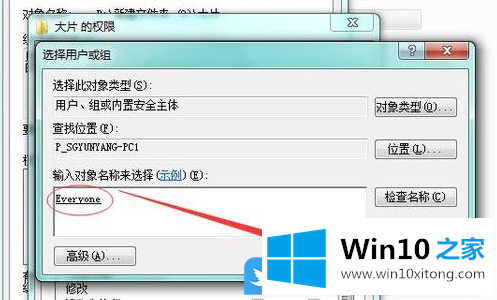
5.检查“所有人”的权限和下面的所有权限,然后单击“确定”;
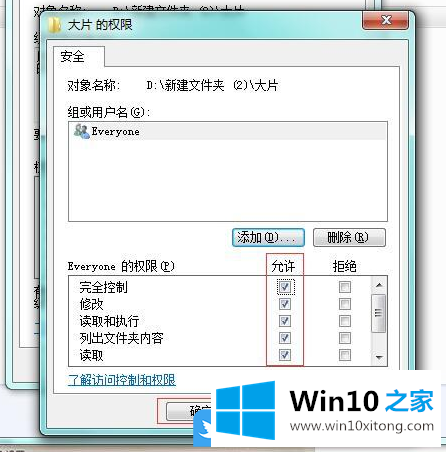
以上是Win10访问路径被拒绝|Win10访问目标文件夹被拒绝的文章。
有关于Win10对路径访问被拒绝的完全操作手法到这里就给大家说完了,朋友们都学会如何操作了吗?本站还会每天发布很多关于windows系统的相关教程,同时也提供系统下载,请多多关注。